本日は、Microsoft Storeで手軽に入手できる「Microsoft PowerToys」についてご紹介します。
このツールセットは、Windowsユーザーにとって非常に便利で、様々な機能が詰まっています。
記事を通じて、そのインストール方法や主な機能について紹介していきます。
インストール方法
Microsoft PowerToysのインストールは簡単です。Microsoft Storeを開き、検索バーに「Microsoft PowerToys」と入力します。
アプリが表示されたら、「インストール」をクリックして、数分で完了します。これで、様々な便利なツールが手に入ります。
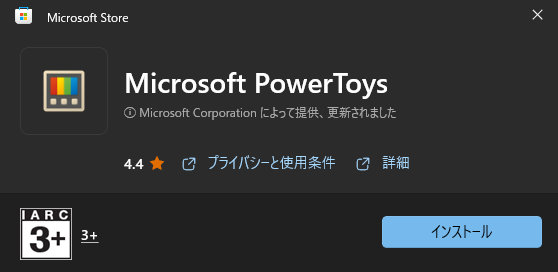
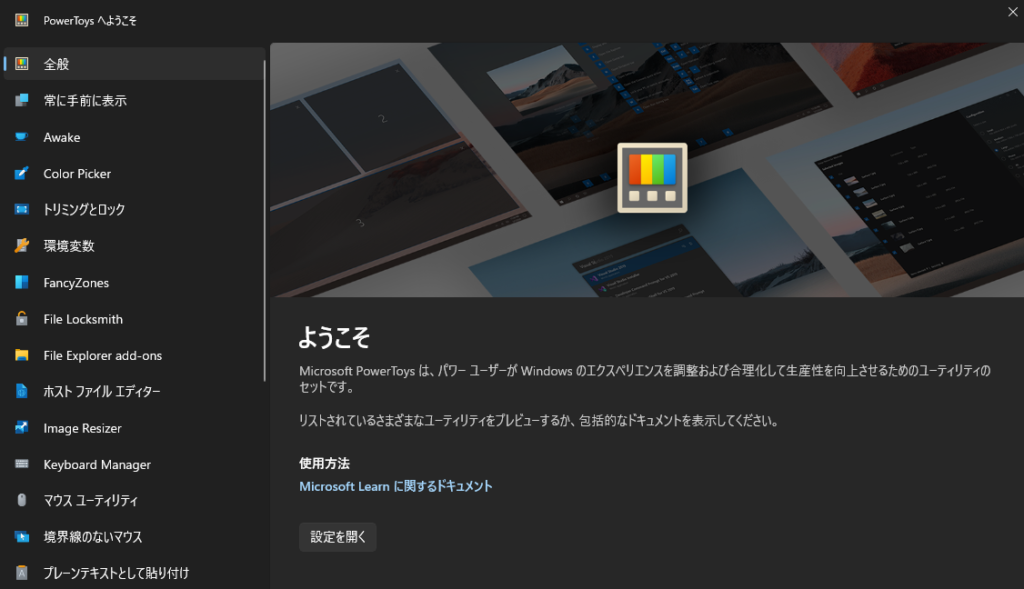
Always On Top(常に前面表示)
Always On Topは、ウィンドウを他のアプリケーションの上に表示させる機能です。
作業中に別のウィンドウをチェックしたいときなどに重宝します。
PowerToysを使えば、ウィンドウのタイトルバーを右クリックし、「Always On Top」を選択するだけで、簡単に利用できます。
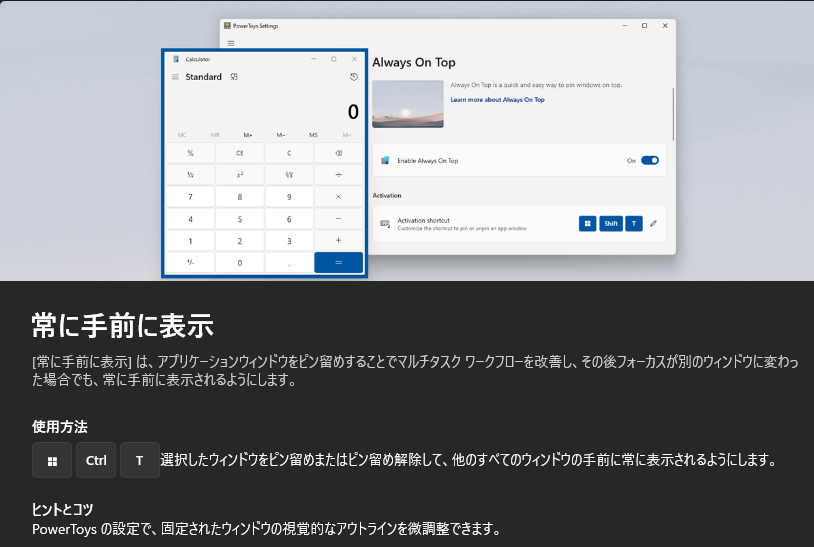
カラーピッカー
PowerToysには、カラーピッカーも搭載されています。
画面上のどんな色でも簡単にピックアップし、カラーコードを取得できます。
デザイン作業やウェブ開発に従事する方にとっては非常に役立つツールです。
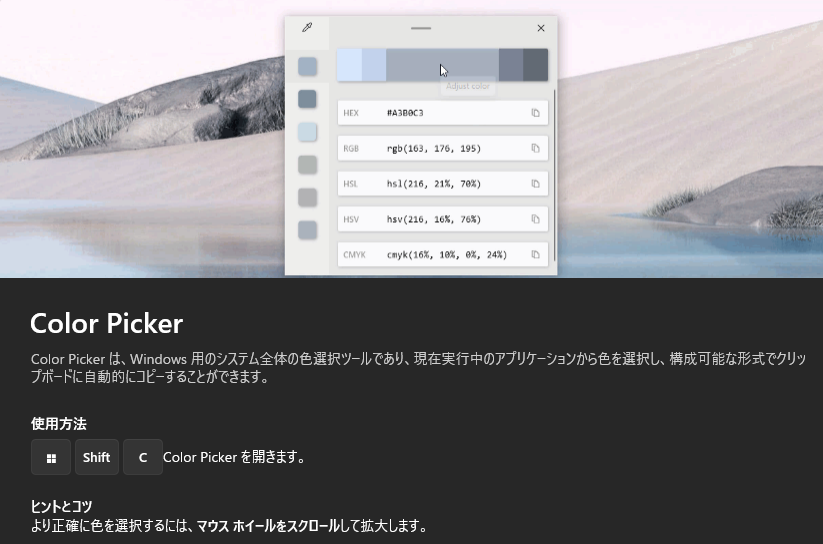
Image Resizer(画像リサイズ)
この機能を使用すれば、画像のサイズ変更が直感的に行えます。
複数の画像を一括でリサイズしたり、特定のサイズに調整することができ、時間を節約できます。
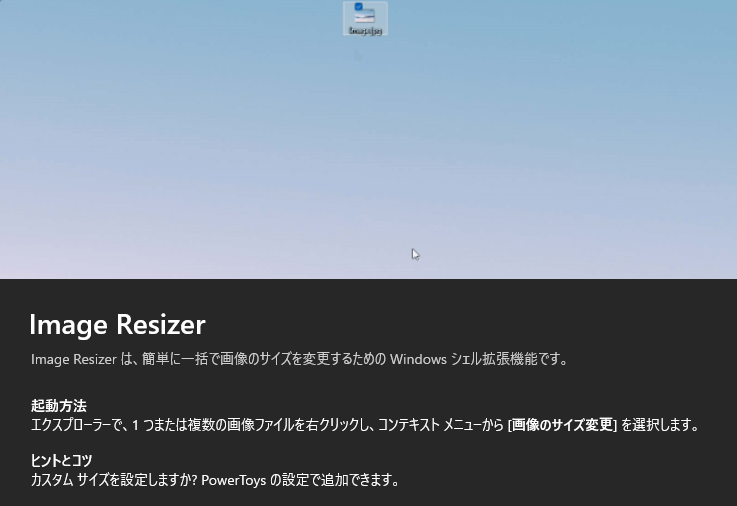
Power Rename
ファイルの大量リネームが必要なときに便利なPower Rename機能。
規則性のあるリネームや置換が一括で行え、整理整頓が手軽に行えます。
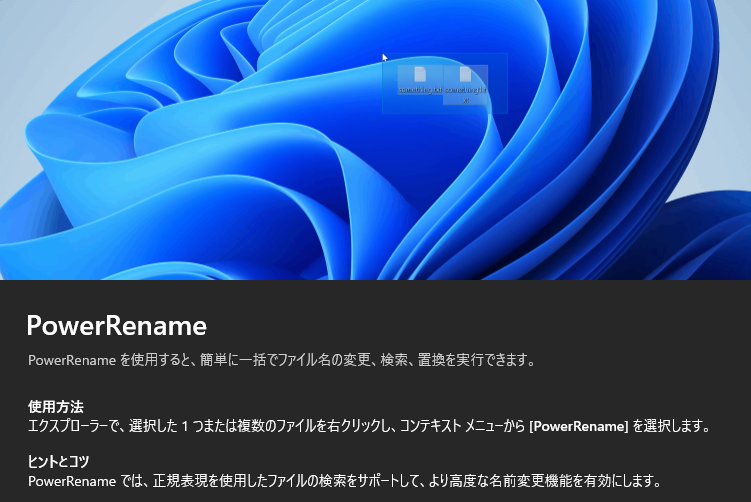
その他の機能
PowerToysの左にあるツールバーには、様々な便利なツールが配置されています。
ここから直接必要なツールにアクセスでき、作業の効率が向上します。
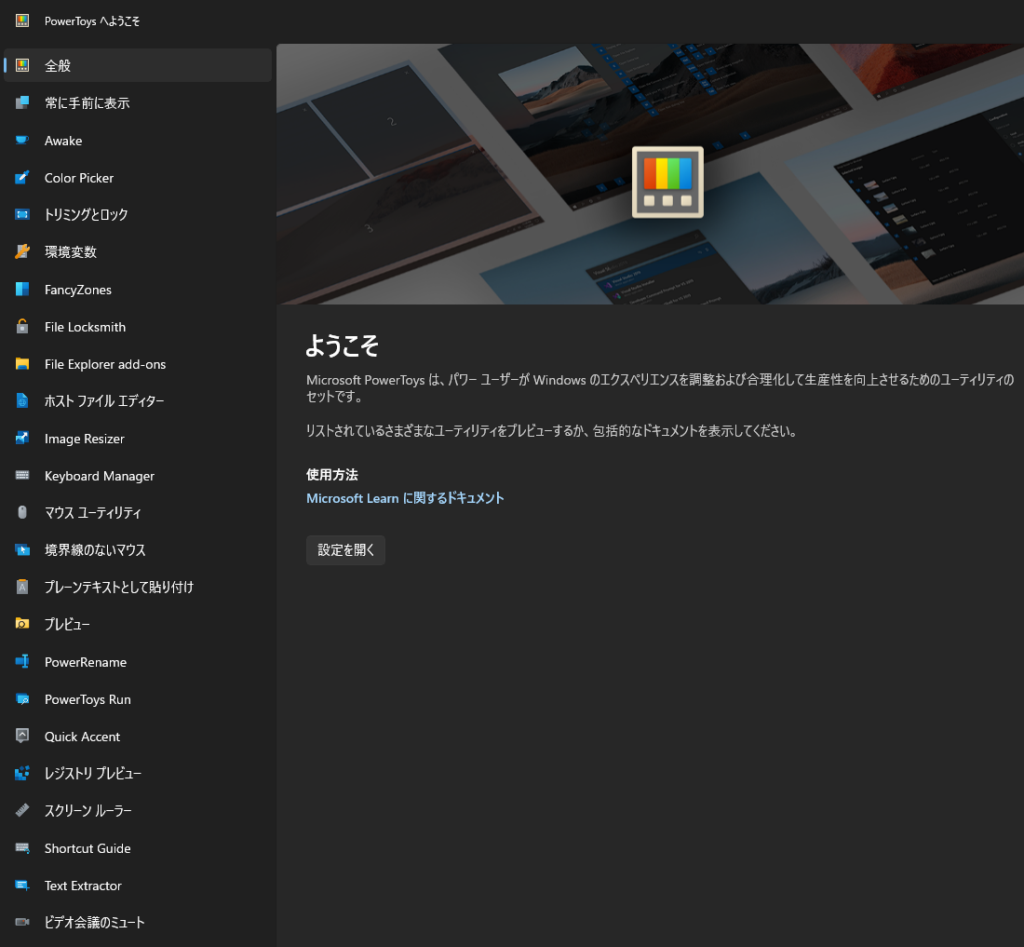
まとめ
Microsoft PowerToysは、手軽にインストールできる上に多彩な機能を提供してくれるため、Windowsユーザーにとっては必携のツールと言えるでしょう。
是非一度試してみて、効率的な作業や快適なデスクトップ環境を実感してみてください。
Instagramでは、さらに簡単に紹介しています!ぜひご覧くださいね♪
最後までお読みいただき、ありがとうございました。
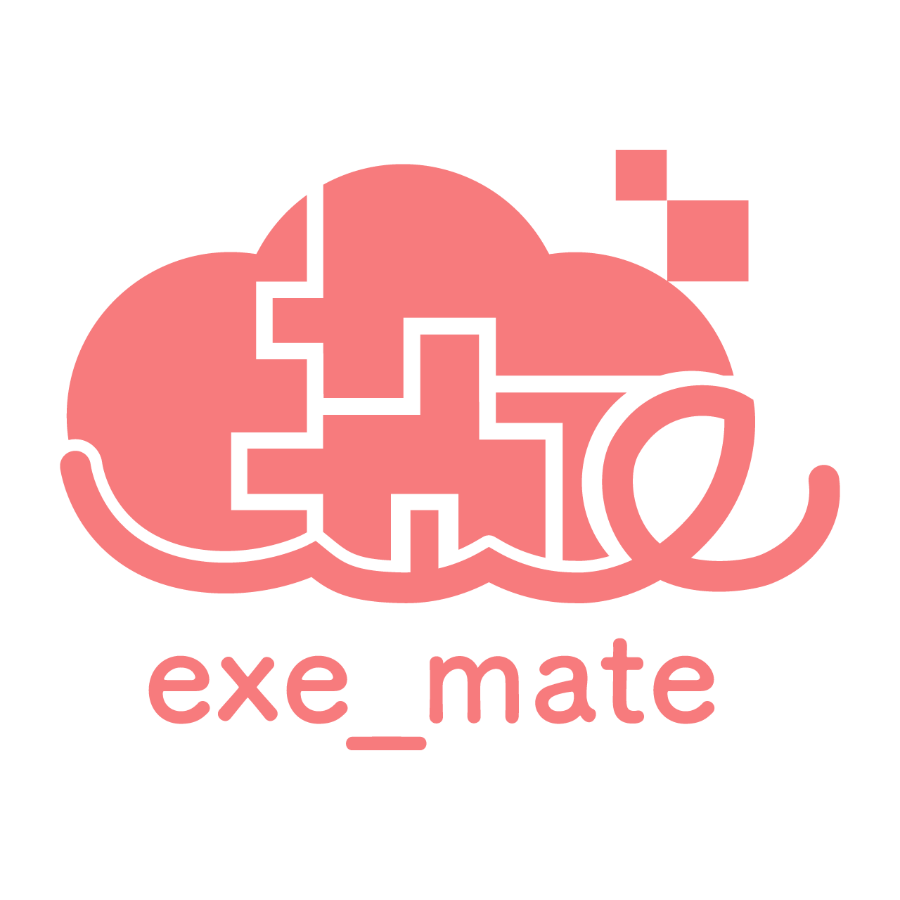
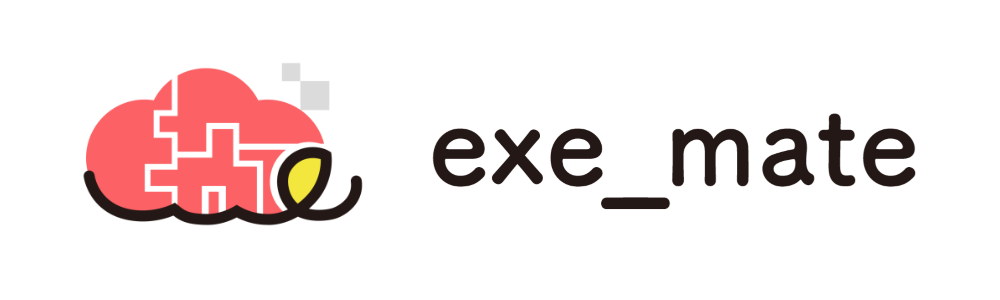

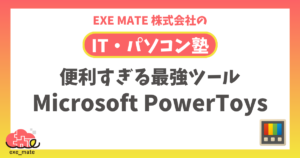











コメント
コメント一覧 (2件)
I was looking at some of your articles on this
site and I conceive this internet site is very instructive!
Keep posting.Money from blog
Thank you for your comment.
I hope to continue posting useful articles.